
10. Si tous les paramètres ne tiennent pas sur une seule ligne, opter pour un paramètre par ligne.
Beaucoup de commandes avec leurs paramètres sont trop longues pour tenir sur une seule ligne. Dans ce cas, il faut coder le premier paramètre sur la première ligne avec la commande. Ensuite, alignez chaque paramètre suivant, directement sous le premier. Alignez le caractère de suite (+) à droite de l’entrée
Lire l'article
9. Pour des commandes d’une ligne répétées, aligner les commandes et leurs paramètres.
Certaines commandes (comme CHGVAR, DCL) se répètent souvent successivement et tiennent sur une seule ligne. Dans ce cas, il convient d’aligner les commandes et leurs paramètres en colonnes :
Dcl &Able *Dec (5 2)
Dcl &Switch *Lgl
Dcl &Filename *Char 10 Value('FILEA')

8. Simplifier les paramètres de commandes.
On peut améliorer la lisibilité du flux du code source en utilisant la notation positionnelle pour certains paramètres de commandes courants. Omettez les mots-clés pour les paramètres positionnels, tout au moins pour les commandes de la figure 2.
Cela est un autre cas dans lequel il est nécessaire
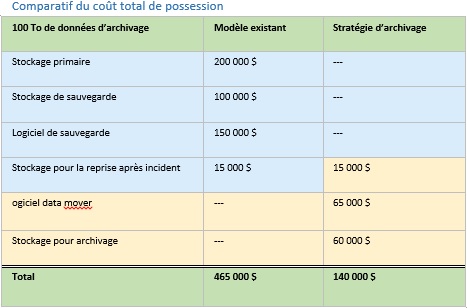
7. Définir des variables pour représenter des valeurs littérales
Bien que CL n’accepte pas de constantes nommées, on peut définir toutes les constantes d’un programme en tant que variables dans un seul bloc de déclarations. Outre qu’il facilite la documentation du code, ce procédé facilité sa lecture et sa maintenance. D’une manière générale, remplacez les valeurs littérales par des
Lire l'article
6. Eviter des caractères spéciaux dans les noms.
Les caractères spéciaux (comme @, #, $) peuvent causer des problèmes si le membre source est compilé avec des jeux de caractères différents. De plus, ils rendent le code plus difficile à lire. Si vous utilisez un caractère spécial pour désigner un but particulier d’une variable (par exemple, un champ
Lire l'article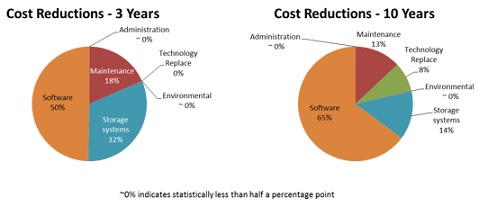
5. Aligner les instructions près de la marge gauche.
Il est bon de reformater le code que le prompteur a généré. Les labels doivent occuper une ligne à eux seuls, en démarrant en colonne 1.
Le reste du code CL doit démarrer en colonne 3 sauf en cas de retraits (indentations) (par exemple, dans des structures DO).

4. Utiliser des lignes vierges pour grouper des lignes source de même nature et les mettre en évidence.
Quand des commentaires sont inutiles mais que l’on désire quand même diviser des sections de code - par exemple, avec des blocs de bouclage DOUNTIL, DOWHILE ou DOFOR – un espace vierge facilite la lecture du code.
Mais une ligne vierge suffit, n’en abusez pas.

3. Utiliser des commentaires « ligne de marquage » homogènes pour séparer les principales sections de code.
Tout programme CL bien construit comporte au moins quatre sections principales :
• information sur le programme et liens
• déclarations
• procédure
• traitement des erreurs
Identifiez chacune de ces sections avec un commentaire « ligne de marquage », comme illustré en

2. Ecrire un en-tête de programme descriptif.
Il est impératif d’inclure un bloc de commentaires qui résume le programme, au début du code. Il doit contenir les renseignements suivants :
• nom du programme ou de la procédure
• description de l’objet du programme ou de la procédure
• description de l’interface (c’est-à-dire,

Des correctifs sans douleur
Inclinez le dossier de votre fauteuil, détendez-vous et admirez comment WSUS effectue tout le déploiement de correctifs à votre place ! A la condition d’avoir configuré complètement la mise en oeuvre, WSUS peut extraire les correctifs, les approuver et imposer leur installation dans l’entreprise. Les migraines liées aux correctifs appartiennent
Lire l'article
Configurer les clients
Vous devrez procéder à quelques changements de configuration des clients Automatic Updates afin qu’ils puissent recevoir les correctifs déployés par WSUS. Il faut reconfigurer les clients de telle sorte qu’ils dialoguent avec votre serveur WSUS au lieu du serveur Windows Update par défaut que Microsoft gère. Par défaut, le client
Lire l'article
Définir les options de patch pour des groupes
Il existe un mécanisme simple pour tester de nouveaux correctifs dans l’entreprise : utiliser les options Install et Remove sur des groupes d’ordinateurs de test. Vous pouvez appliquer de nouveaux correctifs à un certain groupe de systèmes de test, évaluer les serveurs et leurs applications pour voir si tout fonctionne
Lire l'article
Choisir des options de téléchargement de WSUS
L’interface d’administration de WSUS comporte cinq zones principales, représentées par les cinq icônes en haut et à droite de l’écran : Home, Updates, Reports, Computers et Options. Quand vous démarrez WSUS pour la première fois, il n’y a bien entendu aucune mise à jour à approuver ou à refuser (sauf
Lire l'article
Et voilà !
Quand votre cluster virtualisé sera opérationnel, vous voudrez probablement ajouter quelque stockage partagé et établir des ressources cluster, comme un modèle file share. Et vous testerez divers scénarios de basculement en connectant le cluster puis en provoquant un basculement en mettant hors tension une VM ou les deux (mais pas
Lire l'article
Configurer Windows 2003 sur Node2
L’installation de Windows 2003 sur Node2 se fait par la même procédure que pour Node1. Nommez le système Node2. Utilisez aussi la même méthode pour identifier le réseau interne et pour configurer les adaptateurs de réseau Windows pour les réseaux interne et externe. Veillez à donner aux réseaux externe et
Lire l'article
Configurer Windows 2003 sur Node1
Après avoir configuré les VM, la partie « hardware » du cluster virtuel est prête à fonctionner. Il faut ensuite installer et configurer Windows 2003 sur chaque noeud du cluster. Vous pouvez installer Windows 2003 soit à partir du CD-ROM d’installation, soit à partir d’une image ISO de ce même
Lire l'article
Ajouter le réseau interne à Node2
L’étape suivante nous conduira à ajouter à Node2 la seconde NIC virtuelle, qui est le réseau interne qui se connectera aux deux noeuds du cluster. Sur la page Web Administrator, modifiez la configuration de Node2. Cliquez sur le lien Network Adapters puis cliquez sur Add Network Adapter>>. Dans la boîte
Lire l'article
Ajouter le quorum à Node2
Laissez Node2 hors tension. Pour ajouter le disque quorum partagé, il faut d’abord ajouter un adaptateur SCSI virtuel à Node2, puis ajouter le disque quorum partagé à l’adaptateur SCSI. Pour ajouter l’adaptateur SCSI, sélectionnez Node2 puis cliquez sur Edit Configuration. Cliquez sur le lien SCSI Adapters puis cliquez sur Add
Lire l'article
Configurer le second noeud
Laissez Node1 hors tension et entamez la configuration du second noeud du cluster, Node2. Elle est d’ailleurs presque identique à celle de Node1 – à deux différences près. Premièrement, la VM Node2 requiert un nom unique. Deuxièmement, l’adaptateur SCSI virtuel requiert un ID SCSI unique pour accéder au disque quorum
Lire l'article
Ajouter le réseau interne à Node1
Vous voilà prêts à ajouter la seconde NIC virtuelle qui connectera les deux noeuds du cluster. Cliquez sur l’option Edit Configuration pour Node1. Cliquez sur le lien Network Adapters puis cliquez sur Add Network Adapter >>. Vous verrez la page Node1 Network Adapter Properties, illustrée figure 4. Dans la boîte
Lire l'articleLes plus consultés sur iTPro.fr
- L’IA agentique : vers des systèmes autonomes et proactifs
- La sécurisation de la convergence OT/IT : un impératif stratégique pour l’Industrie 4.0
- Cybersécurité : l’IA agentique, nouveau levier d’autonomie et d’agilité
- Peu d’entreprises exploitent pleinement le potentiel stratégique de l’IA
- Agents IA : la perception des collaborateurs français

